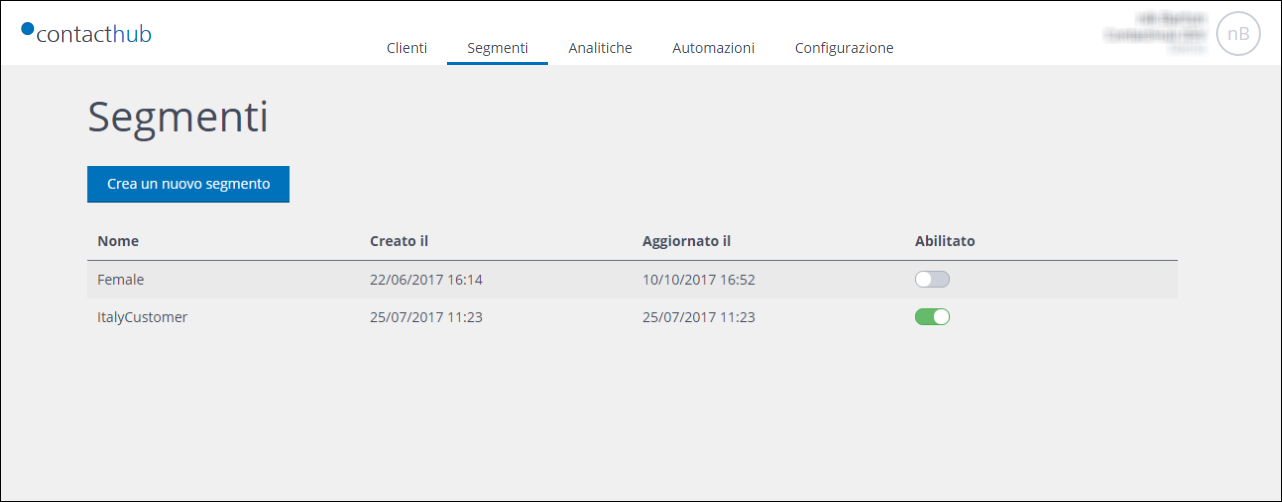
Cliccare Segmenti nella barra Menu per accedere alla pagina di gestione Segmenti.
La pagina abilita all’esplorazione del database clienti suddividendola in segmenti. È possibile farlo aprendo un segmento esistente o creandone uno nuovo.
Segmenti, regole e condizioni
I segmenti vengono identificati applicando un filtro al database cliente. I filtri sono determinati da una o più regole applicata al profilo cliente e definite dall’utente. Ogni regola è composta da un insieme di condizioni che non sono altro che criteri combinati tra loro per creare regole applicate ai dati.
Un segmento può includere uno, due o più regole.
Utilizzare un segmento esistente
I segmenti disponibili sono visualizzati nella tabella Segmento sulla pagina di gestione Segmenti. Per poter applicare uno o più segmenti alla base clienti spostare il bottone Abilitato, posizionato alla destra del segmento in questione. Se diventa verde vuol dire che il segmento è attivo.
É possibile anche effettuare la ricerca dei segmenti se necessario.
Creare un segmento
- cliccare Crea un nuovo segmento per visualizzare la prima delle due pagine della creazione segmento
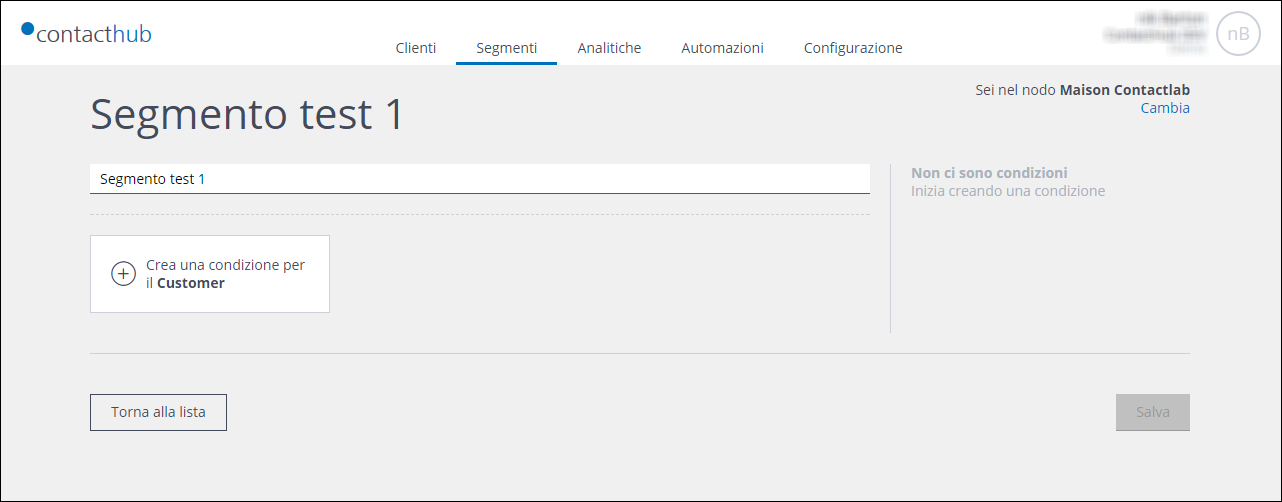
La prima pagina di creazione segmento
- scegliere un nome per il segmento e cliccare su Crea una condizione per il Customer per visualizzare la seconda pagina di creazione segmento
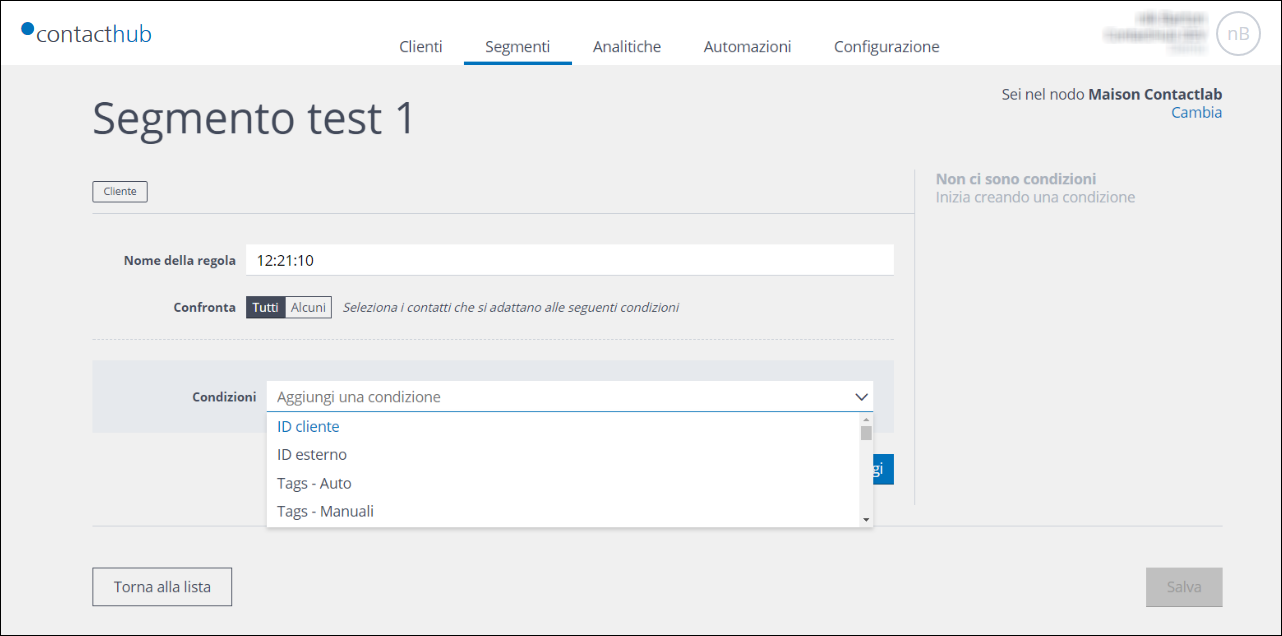
La seconda pagina di creazione segmento
- inserire un Nome della regola
- cliccare sulla freccia delle Condizioni a destra e selezionare la condizione da aggiungere, per esempio: First Name
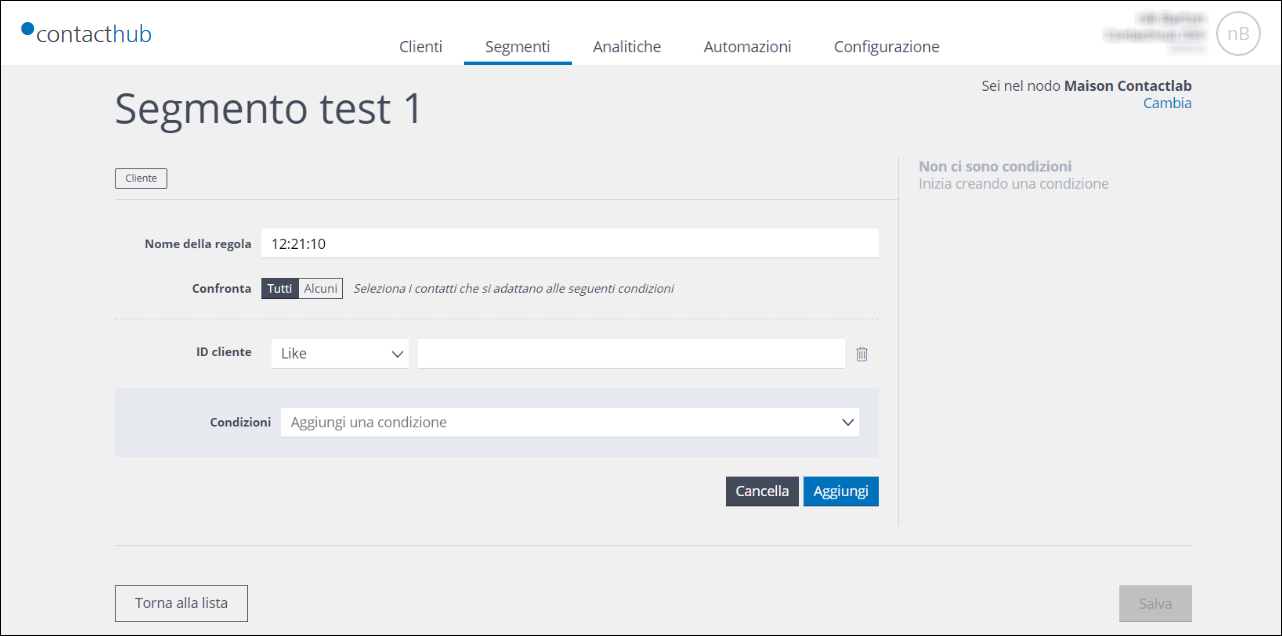
La seconda pagina di creazione del segmento con una condizione selezionata
A questo punto:
- cliccare sulla freccia a destra della prima casella accanto alla condizione e selezionare un operatore
- inserire il valore della condizione nel secondo box
- aggiungere ulteriori condizioni alla regola se necessario
- se utilizzi due o più condizioni nella regola, assicurati di applicare la corretta opzione Confronta
Combinare le condizioni all’interno di una regola
Le condizioni all’interno di una regola vengono combinate applicando l’opzione Match: TUTTI o ALCUNI
- TUTTI
Se viene applicata l’opzione TUTTI, verranno selezionati solo i contatti che soddisfano tutte le condizioni che compongono la regola. Il risultato sarà simile all’applicazione di un operatore logico AND - ALCUNI
Se viene applicata l’opzione ALCUNI, verranno selezionati tutti i contatti che corrispondono ad almeno una delle condizioni che compongono la regola. Il risultato è simile all’applicazione di un operatore logico OR - Una volta aggiunte tutte le condizioni, cliccare su Aggiungi per salvare la regola
Si ritornerà alla prima pagina di creazione del segmento dove la nuova regola sarà visualizzata nella colonna a destra indicando il numero di clienti selezionati.
- Cliccare su Crea Regola Cliente per aggiungere una nuova regola se necessario, e ripetere le istruzioni sopra
- Se si creano due o più regole, assicurarsi di applicare le condizioni di interazione corrette
Combinazione delle regole del segmento
Due regole che costituiscono un segmento, come la regola A e la regola B possono essere combinate utilizzando gli operatori di logica AND, OR o EXCEPT, conosciuti anche come condizioni di interazione.
- AND
Il risultato è l’insieme di contatti che corrispondono sia alla prima che alla seconda regola. Ciò equivale all’intersezione dei contatti selezionati da entrambe le regole - OR
Il risultato è l’insieme dei contatti che corrispondono o alla prima o alla seconda regola. Ciò equivale all’intersezione dei contatti selezionati da ciascuna regola - EXCEPT
Il risultato è l’insieme dei contatti che sono stati selezionati dalla prima regola, ma non dalla seconda. Il che equivale a sottrarre i contatti selezionati dalla regola B da quelli selezionati dalla regola A.
NOTA: Quando vengono utilizzate più di due regole per definire un segmento, il sistema applica le condizioni di interazioni in sequenza. Contacthub calcola il risultato della combinazione della prima e della seconda regola. Questo risultato verrà poi combinato con la terza regola, utilizzando la condizione di interazione fra la seconda e la terza regola e così via.
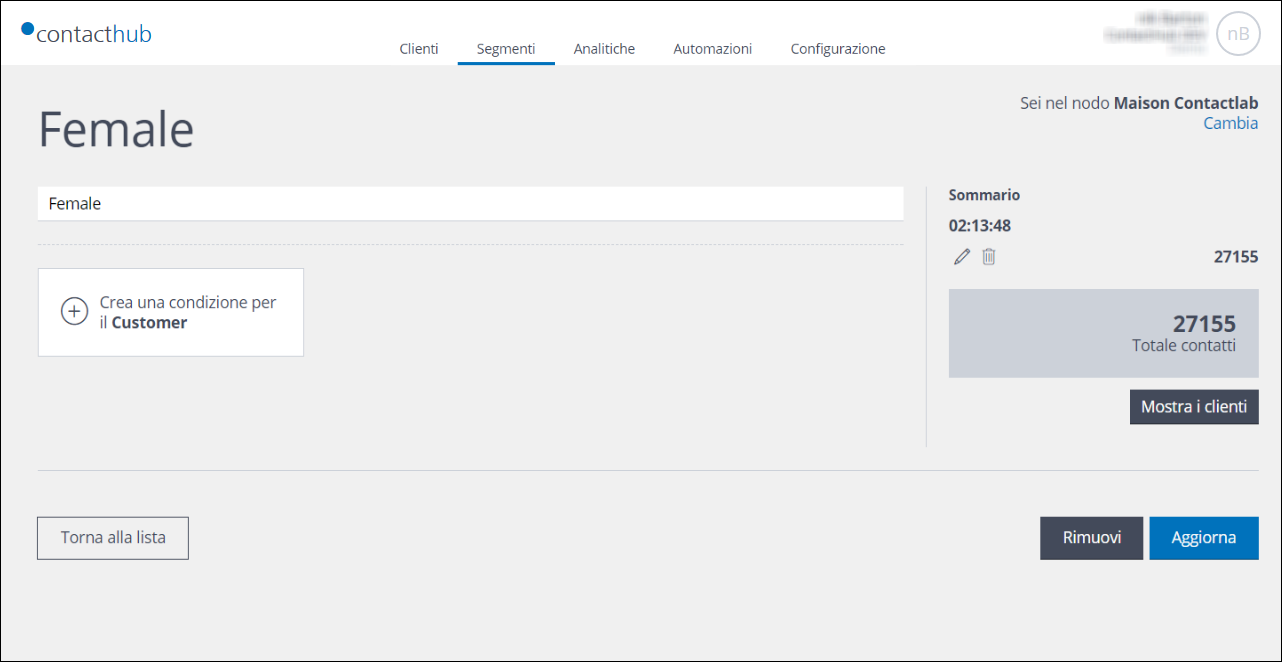
La prima pagina di creazione del segmento con due regole definite.
- una volta terminato, cliccare Salva.
Si ritornerà alla pagina di gestione segmenti e la regola sarà aggiunta all’elenco. Verrà applicata automaticamente al database cliente.
Visualizzazione o modifica dei dettagli di un segmento esistente
- cliccare su un segmento dell’elenco e apparirà la pagina Dettagli Segmento
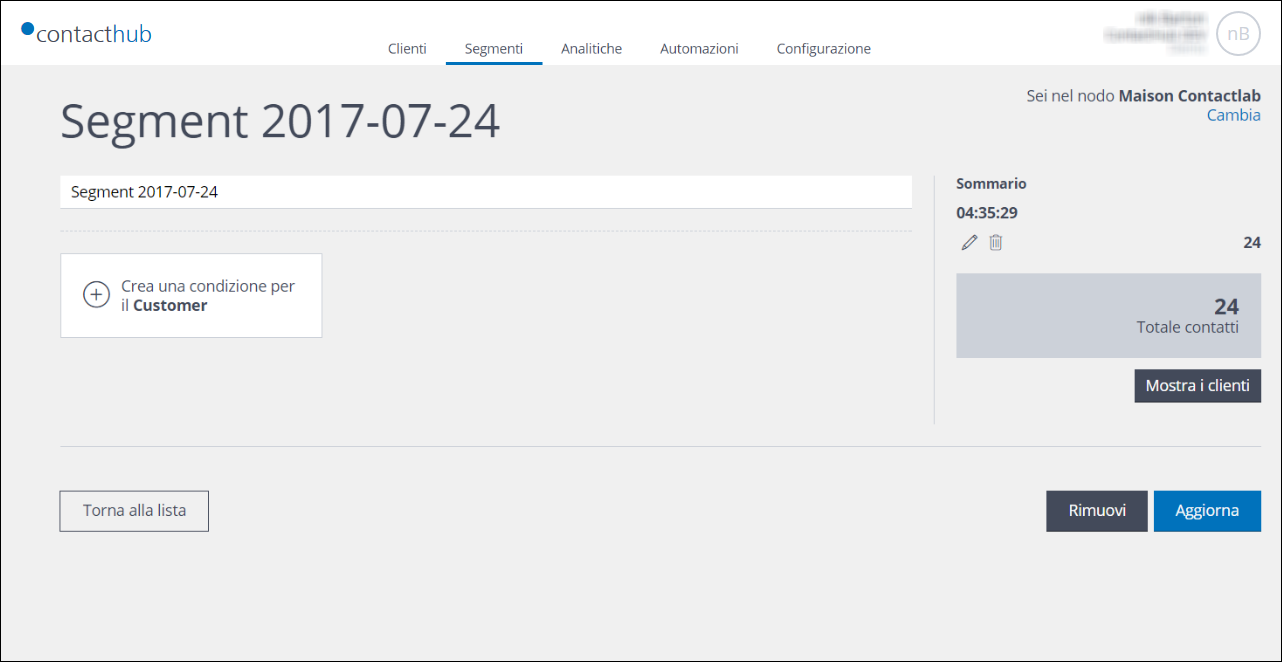
- modificare il segmento come da richiesta, aggiungendo una nuova regola, modificando o cancellando una regola esistente o cambiando le condizioni di interazione
- cliccare Aggiorna per salvare ogni modifica o Rimuovi per rimuovere il segmento permanentemente
- se si desidera visualizzare i clienti che sono stati selezionati da un segmento in uno specifico momento nel tempo, cliccare su Mostra i contatti
Apparirà l’elenco Clienti.
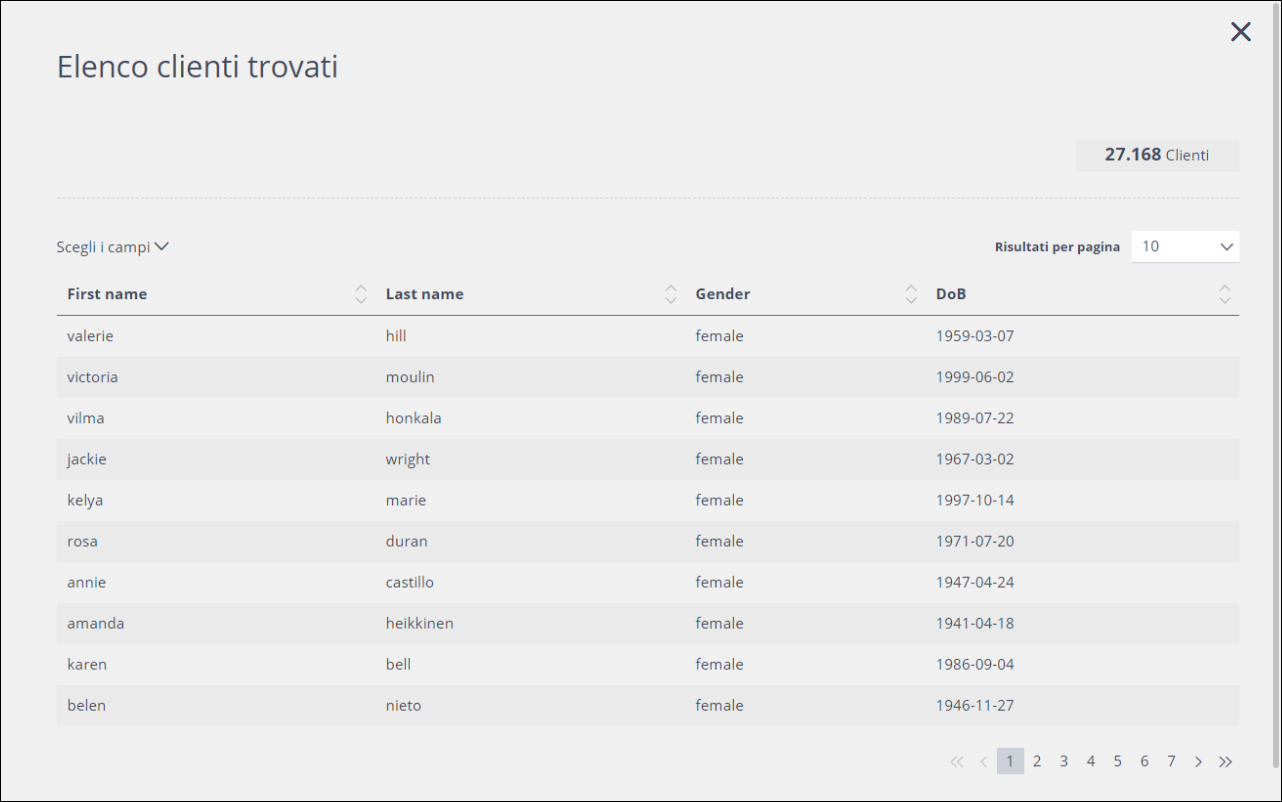
Nota:
È importante capire che i clienti selezionati da un segmento cambiano nel tempo. Di conseguenza, ogni elenco di Clienti rappresenta solo un’istantanea in quel momento.
Pagina precedente: [previous_page] | Pagina seguente: [next_page]
